GIF
- 1. Convertire GIF in Altri Formati+
- 2. Convertire Altri Formati in GIF+
- 3. Altri suggerimenti per GIF+
Elenco degli strumenti utili per aggiungere testo alle GIF
da Nicola Massimo • 2025-10-23 19:14:35 • Soluzioni comprovate
Volete imparare come aggiungere testo a una GIF gratuitamente ? Ebbene, questa è la guida giusta per voi. Oggi le persone usano le GIF per inviare messaggi su SMS e canali di social media come Facebook Messenger e Instagram. Ma sapevate che potete rendere più vivaci le vostre GIF aggiungendo delle didascalie ? L'aggiunta di testo alle GIF le renderà più facili da capire e più divertenti. In questo articolo, quindi, vogliamo dare una rapida occhiata a come aggiungere testo a GIF online con il minimo sforzo. Continua a leggere !
- Parte 1. Guida passo-passo su come aggiungere testo alle GIF
- Parte 2. Le 3 migliori soluzioni online gratuite per aggiungere testo alle GIF
Parte 1. Guida passo-passo su come aggiungere testo alle GIF
Con Wondershare UniConverter è possibile applicare il testo alle GIF con il minimo sforzo. Supporta tutti i formati video standard come MTS, 3GP, MP4, MOV e altri ancora. Infatti, dopo aver importato il video, questa applicazione permette di aggiungere testi sulla sua interfaccia semplice e chiara. Dopodiché, si può procedere alla conversione del video di testo in GIF. È inoltre possibile modificare le dimensioni del video, la frequenza dei fotogrammi e l'ora d'inizio/fine prima della transcodifica.
Wondershare UniConverter - Miglior creatore di GIF
- Converte rapidamente qualsiasi formato video in GIF senza perdita di qualità.
- Converte qualsiasi video in una preimpostazione ottimizzata per quasi tutti i dispositivi.
- Scarica i video da siti popolari come YouTube, Dailymotion, Vevo, ecc.
- Velocità di conversione 90 volte superiore a quella dei convertitori convenzionali.
- Modifica, migliora e personalizza i file video.
- Scarica/registra video da YouTube e da altri 10.000 siti di condivisione video.
- Il versatile toolbox combina metadati video, creazione di GIF, compressore video e registratore di schermo.
- Sistemi operativi supportati : Windows 11/10/8/7 Vista, macOS 11 Big Sur, 10.15, 10.14, 10.13, 10.12, 10.11, 10.10, 10.9, 10.8, 10.7, 10.6.
Ora seguite questi passaggi per aggiungere testo a GIF con Wondershare UniConverter :
Passo 1 Importare i video.
Scarica, installa ed esegui Wondershare GIF Maker e poi rilascia il tuo video nella finestra Convertitore. È anche possibile cliccare sull'icona +Aggiungi file per scaricare i video locali.
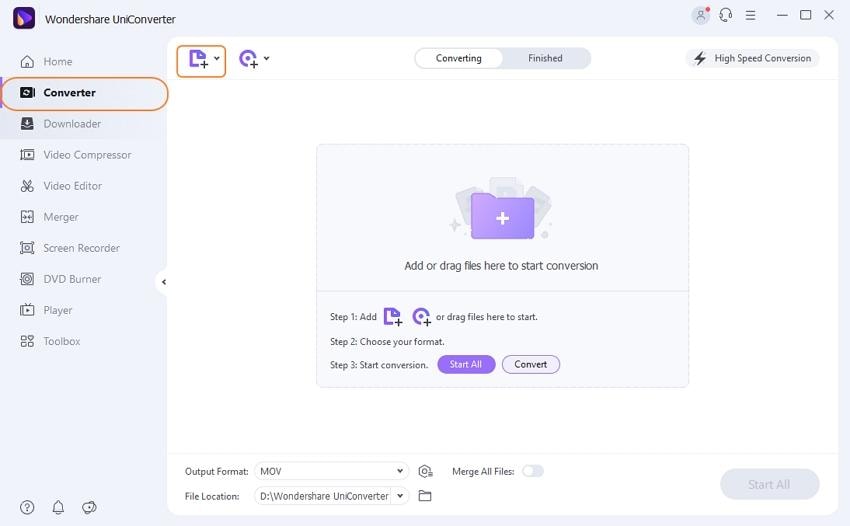
Passo 2 Modificare il file video.
Una volta importato il video, cliccare sull'icona Effetto sotto la miniatura del video, quindi sulla scheda Filigrana. Quindi, cliccare sulla casella di controllo Tipo di testo prima d'inserire la didascalia per il video.

Passo 3 Salvare le modifiche.
Ora andate nella sezione Posizione del file e date al vostro video un titolo appropriato. Cliccare sul pulsante Converti per salvare le modifiche. Vediamo ora come convertire il nostro video di testo in GIF.


Suggerimenti
È possibile scegliere la cartella Desktop per una posizione più comoda del file.
Convertire i video in GIF :
Passo 1Aprire il creatore di GIF.
Tuttavia, su Wondershare GIF Maker, cliccate sulla scheda Toolbox e poi scegliete GIF Maker.
![]()
Passo 2 Caricare il video.
Quindi, cliccare sulla scheda Video to GIF e premere il pulsante +Aggiungi file per individuare e importare il video con didascalia.
![]()
Passo 3Personalizzare la GIF.
Ora iniziate ad apportare le modifiche necessarie al vostro file GIF. A tal fine, inserire manualmente l'ora d'inizio/fine, la qualità di uscita e la frequenza dei fotogrammi. È anche possibile scegliere un percorso di destinazione diverso per il file GIF.
![]()
Passo 4Convertire un video in GIF.
Infine, cliccare su Crea GIF per iniziare la transcodifica del video in GIF. Congratulazioni ! È stato aggiunto del testo alla GIF.
![]()
Parte 2. Le 3 migliori soluzioni online gratuite per aggiungere testo alle GIF
Oltre a Wondershare GIF Maker, è possibile aggiungere testo alle GIF con queste applicazioni online. Sono gratuiti e facili da usare. Quindi, preparate il vostro browser e iniziate ad aggiungere testo alle GIF con queste applicazioni:
1. Kapwing
Kapwing è un affascinante creatore di GIF che non richiede conoscenze specialistiche per essere utilizzato. Ha un'interfaccia utente priva di pubblicità che supporta diverse funzioni di modifica delle GIF, compresa l'aggiunta di testo. Quindi, senza tanti giri di parole, ecco come aggiungere testo alle GIF con Kapwing :
Passo 1 : Avviare l'applicazione e trascinare il file GIF. Un modo alternativo è quello di fare clic sullo spazio Clicca per caricare.
Passo 2 : Quindi, cliccare sulla scheda Testo nella parte superiore della finestra e inserire la didascalia. È possibile modificare le impostazioni delle didascalie, come il colore, il tipo di carattere, l'altezza della linea, ecc.
Passo 3 : Infine, cliccare sul pulsante Pubblica per iniziare ad aggiungere testo alla GIF.

2. GIPHY
GIPHY è una solida libreria di GIF con molte emozionanti GIF gratuite. Tuttavia, è la funzione di creazione di GIF che contraddistingue questa app. Qui è possibile aggiungere GIF con adesivi, testi, effetti e altro ancora. Ecco come aggiungere testo alle GIF con GIPHY :
Passo 1 : Visitate GIPHY e cliccate sul pulsante Crea nell'angolo in alto a destra. Ora è possibile premere il pulsante Scegli una foto o una GIF per caricare il file GIF.
Passo 2 : Quindi, inserire la didascalia cliccando sul pulsante Didascalia. È possibile modificare il colore del testo, la fantasia, il meme, l'animazione, ecc.
Passo 3 : Infine, cliccare su Continua a caricare e poi toccare Carica su GIPHY. GIPHY creerà la vostra GIF con un testo in un attimo.

3. Gifntext
URL: http://www.gifntext.com/
L'ultima opzione di modifica delle GIF del mio robusto elenco è Gifntext. Con questa applicazione è possibile creare GIF divertenti con testi in movimento. È anche possibile modificare una GIF ritagliandola, ridimensionandola, invertendola, cambiando il tipo di carattere, ecc. Tuttavia, questa app presenta alcune aggiunte, a differenza delle prime tre opzioni. Seguite ora i seguenti passaggi :
Passo 1 :Aprire Gifntext e cliccare sull'icona Cloud per caricare il file GIF.
Passo 2 : Attendere che l'applicazione finisca di analizzare il file GIF e quindi cliccare sul pulsante Aggiungi testo per digitare il testo.
Passo 3: Il processo finale consiste nel toccare il pulsante Genera GIF per iniziare ad aggiungere il testo alla GIF.

È stato facile, vero ? Con queste applicazioni per la creazione di GIF, è possibile aggiungere testo a una GIF online senza troppe difficoltà. Tuttavia, preferisco Wondershare UniConverter perché offre più opzioni, come un convertitore di file, un DVD ripper, un video downloader e altro ancora. E sì, aggiunge testo alle GIF offline, il che è un vantaggio economico.
 Converti in batch MOV in MP4, AVI, 3GP, WAV e viceversa facilmente.
Converti in batch MOV in MP4, AVI, 3GP, WAV e viceversa facilmente. 



Nicola Massimo
staff Editor
Commento(i)